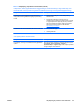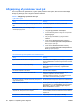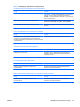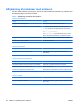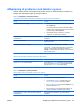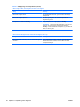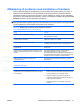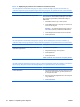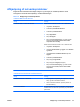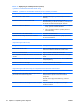Troubleshooting Guide
Afhjælpning af problemer med tastatur og mus
Hvis der opstår problemer med tastaturet eller musen, skal du se i dokumentationen til udstyret og i
tabellen med almindelige årsager og løsninger nedenfor.
Tabel 2-8 Afhjælpning af tastaturproblemer
Computeren genkender ikke tastaturets kommandoer eller det, der skrives med tastaturet.
Årsag
Løsning
Tastaturstikket er ikke sat rigtigt i. 1. På Windows XP-skrivebordet skal du klikke på Start >
Luk computeren i.
På Windows Vista-skrivebordet skal du klikke på Start,
derefter på pilen i nederste højre hjørne af menuen Start
og derefter vælge Luk computeren.
2. Slut tastaturet til bag på computeren, og genstart
computeren, når nedlukningen er færdig.
Programmet, der er i brug, er holdt op med at reagere på
kommandoerne.
Luk computeren ned ved at bruge musen, og genstart
computeren.
Tastaturet skal repareres. Se vilkår og betingelser i den verdensomspændende
begrænsede garanti.
Computeren er i tilstanden standby. Tryk på afbryderen for at genoptage fra standby.
FORSIGTIG: Tryk ikke på afbryderknappen i mere end fire
sekunder, når du forsøger at genoptage fra tilstanden
standby. I modsat fald slukkes computeren, og du mister alle
data, som ikke er gemt.
Markøren kan ikke flyttes ved hjælp af piletasterne på tastaturet.
Årsag
Løsning
Tasten Num Lock er muligvis aktiveret. Tryk på tasten Num Lock. Lysdioden for Num Lock må ikke
lyse, hvis du vil bruge piletasterne. Du kan deaktivere (eller
aktivere) tasten Num Lock i Computeropsætning.
Tabel 2-9 Afhjælpning af museproblemer
Musen reagerer ikke, når den flyttes, eller den er for langsom.
Årsag
Løsning
Musens stik er ikke sat korrekt i bag på computeren. Luk computeren ned ved hjælp af tastaturet.
1. Tryk på tasterne Ctrl og Esc samtidigt (eller tryk på
Windows-logotasten) for at få vist menuen Start.
2. Brug Pil op eller Pil ned til at vælge Luk computeren, og
tryk derefter på tasten Enter.
3. Slut musen til bag på computeren (eller tastaturet), og
genstart computeren, når nedlukningen er færdig.
Programmet, der er i brug, er holdt op med at reagere på
kommandoerne.
Sluk computeren med tastaturet, og genstart derefter
computeren.
DAWW Afhjælpning af problemer med tastatur og mus 29